Jako ekspert IT zawsze szukam nowych sposobów na urozmaicenie moich dokumentów tekstowych. Jednym z moich ulubionych efektów jest efekt tekstowy 3D. Oto jak utworzyć efekt tekstu 3D w programie Word: 1. Zacznij od utworzenia nowego dokumentu Word. 2. Wpisz swój tekst do dokumentu. 3. Zaznacz tekst, do którego chcesz zastosować efekt. 4. Przejdź do zakładki Formatowanie. 5. W sekcji Tekst kliknij menu rozwijane Efekt tekstowy. 6. Wybierz opcję Tekst 3D. 7. Wybierz żądany efekt z wyświetlonych opcji. 8. Kliknij OK. Twój tekst będzie miał teraz efekt 3D! Możesz eksperymentować z różnymi efektami, aby znaleźć ten, który wygląda najlepiej.
Microsoft Word to nie tylko platforma do edycji dokumentów, ale także możliwość dostosowywania obrazów i tekstu. W programie Microsoft Word ludzie mogą dodawać efekty artystyczne do swoich obrazów i ciekawe efekty do tekstu. Może nie dodawać animacji do obrazów lub tekstu, tak jak robi to PowerPoint, ale tworzy efekty, które można umieścić w broszurze, plakacie itp. W tym przewodniku wyjaśnimy, jak utwórz efekt tekstu 3D w programie Microsoft Word .

Jak stworzyć efekt tekstowy 3D w programie Word
Wykonaj następujące kroki, aby utworzyć efekt tekstu 3D w programie Word:
słowo otwierające w trybie awaryjnym
- Uruchom Microsoft Word.
- Wstaw pole tekstowe do dokumentu.
- Edytuj pole tekstowe i zmień styl i kolor czcionki.
- Kliknij kartę Formatowanie kształtu, kliknij przycisk Wypełnienie kształtu i wybierz opcję Bez wypełnienia.
- Następnie kliknij przycisk Kontur kształtu i wybierz Bez konturu.
- Przejdź do zakładki Formatuj kształt i kliknij przycisk Efekty tekstowe, najedź kursorem na Obróć 3D i wybierz efekt 3D.
- Kliknij ponownie przycisk Efekt tekstowy, najedź kursorem na Obrót 3D i wybierz Opcje obrotu 3D.
- Kliknij kartę Opcje efektów tekstowych, a następnie kliknij przycisk Efekty tekstowe.
- Zmień Dept na 100 pt w sekcji Format 3-D, a także zmień kolor Głębi.
- Kliknij przycisk Materiał i wybierz Płaski.
- Kliknij przycisk Oświetlenie i zmień Oświetlenie na płaskie.
- Kliknij kartę Format kształtu i kliknij przycisk Wypełnienie tekstu, aby wybrać kolor bez zmiany koloru głębi.
początek Microsoft Word .
Zmień kolor tła (opcjonalnie)
Teraz wklej pole tekstowe do dokumentu.
Aby wstawić pole tekstowe do dokumentu, przejdź do wstawić naciśnij przycisk Pole tekstowe przycisk i wybierz Narysuj pole tekstowe z menu. Teraz narysuj pole tekstowe w dokumencie.
Teraz edytuj pole tekstowe, wybierając czcionkę tekstu i zwiększając rozmiar czcionki tekstu.
Teraz chcemy usunąć wypełnienie i kontur pola tekstowego.
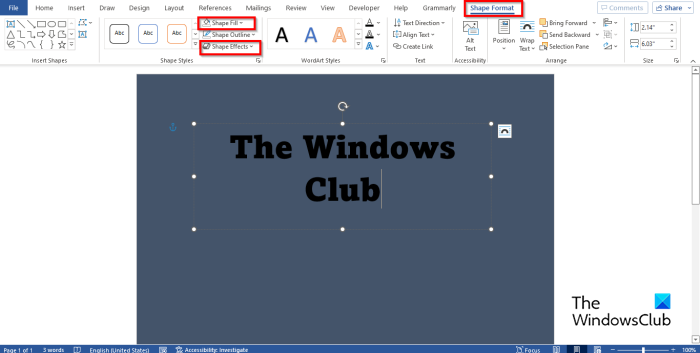
Kliknij Format formularza kartę (upewnij się, że pole tekstowe jest zaznaczone). Wypełnianie kształtu przycisk i wybierz Bez wypełnienia , następnie naciśnij zarys kształtu przycisk i wybierz Bez konturu z menu. Zauważysz, że tekst wtopi się w tło strony, a kontur pola tekstowego zniknie.
darmowy edytor tekstu dla systemu Windows 10
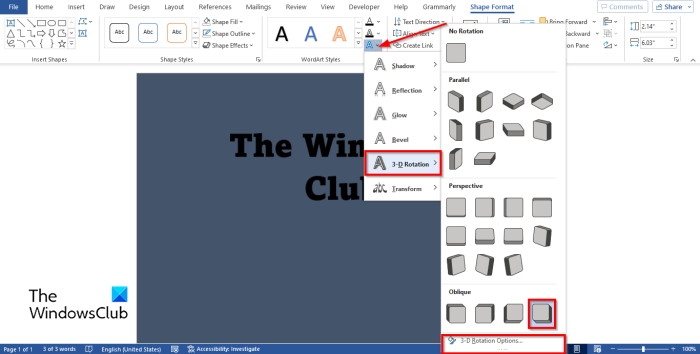
Iść do Format formularza kartę i kliknij Efekty tekstowe przycisk, umieść kursor na Obrót 3D i wybierz efekt 3D. W tej lekcji wybieramy Prawy skośny przycisk .
Naciśnij ponownie przycisk, najedź kursorem Obrót 3D i wybierz Opcje obrotu 3D .
A Formatuj formularz otworzy się panel.
recenzje adw cleaner
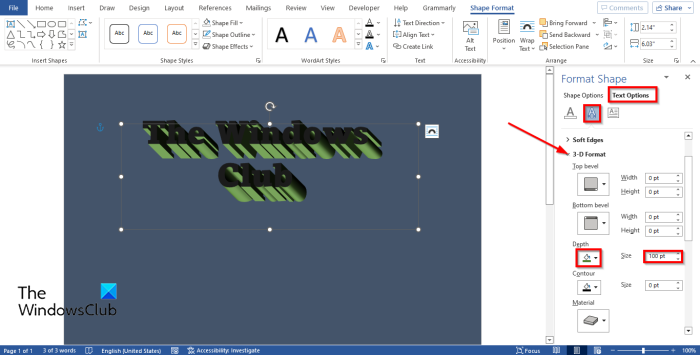
Kliknij Opcje efektów tekstowych kartę, a następnie kliknij Efekty tekstowe przycisk.
Kliknij formacie 3D sekcja i zmiana Głębokość Do 100 punktów .
Możesz także zmienić kolor głębi, klikając przycisk koloru i wybierając kolor.
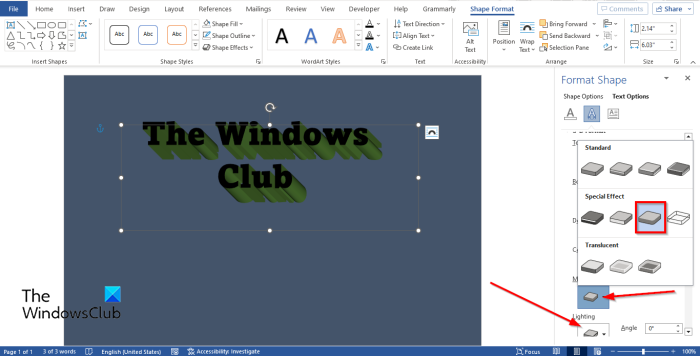
Wciąż pod formacie 3D sekcję, kliknij Materiał przycisk i wybierz Płaski .
Kliknij również przycisk Oświetlenie przycisk i zmień oświetlenie na Płaski .
Zamknąć Format Formularz patka
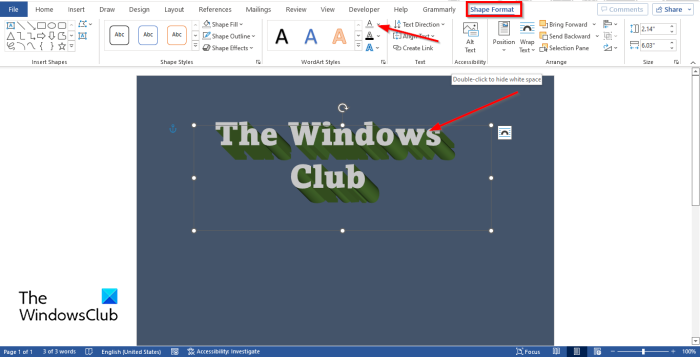
Jeśli chcesz zmienić kolor czcionki bez zmiany koloru głębi na dole. Kliknij Format formularza kartę i kliknij Wypełnienie tekstu zapiąć Style tekstu WordArt grupę, aby wybrać kolor.
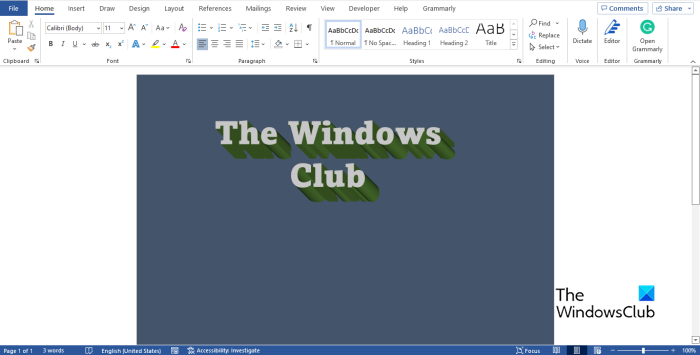
Stworzyliśmy teraz efekt tekstowy 3D w programie PowerPoint.
Co to jest tekst 3D?
3D odnosi się do trzech wymiarów przestrzennych, a mianowicie szerokości, wysokości i głębokości. 3D jest również znany jako 3D. Tekst 3D to tekst z efektem 3D. Ludzie będą używać efektu 3D w swoim tekście, aby nadać mu niepowtarzalny lub artystyczny wygląd, dzięki czemu nie będzie wyglądał zwyczajnie.
CZYTAĆ : Jak podzielić stronę na 4 części w programie Microsoft Word
uprawnienia resetowania systemu Windows 10
Jak uzyskać efekt 3D w tekście?
W programie Microsoft Word możesz dodać prosty efekt 3D do tekstu:
- Na karcie Wstaw kliknij przycisk WordArt i wybierz styl WordArt.
- Edytuj WordArt.
- Kliknij kartę Format kształtu i kliknij przycisk Efekty tekstowe w grupie Style tekstu WordArt.
- Najedź kursorem na Obrót 3D i wybierz z menu efekt tekstu 3D.
CZYTAĆ : Jak wykonać kopię lustrzaną obrazu w programie Microsoft Word
Mamy nadzieję, że wiesz, jak stworzyć efekt tekstowy 3D w programie Microsoft Word.















